众所周知,Windows7系统中有一个库文件夹,库文件夹是无法关闭的,而对于一些喜欢自定义图标的用户,如果觉得库文件夹图标不好看,就会将其修改了。那么Win7系统库文件夹图标怎么更改?下面武林网分享一下电脑中库文件夹图标修改方法。
Win7电脑中库文件夹图标修改方法
1、微软从Win7操作系统之后引进了一个库的概念,但这个库并非独立的程序,它是可以向其他程序提供服务的代码。所以,关闭库几乎是不可能的事情。如下图所示:

2、默认状态下,任务栏都会有一个库的图标,很多人不习惯打开库之后,再点击一下才能进入资源管理器。可以这样做(一步到位):右键点击任务栏的库图标→属性。如下图所示:
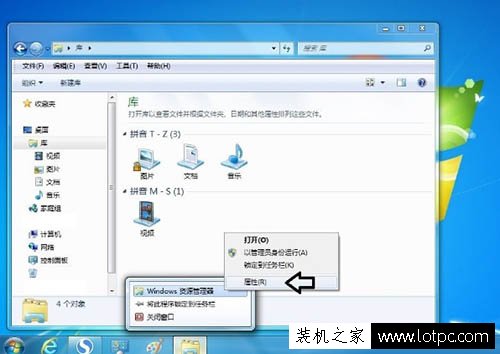
3、点开快捷方式→定位到目标。如下图所示:

4、在01%windir%/explorer.exe ,路径后面加载一个空格和逗号(英文状态)之后点击→确定。如下图所示:
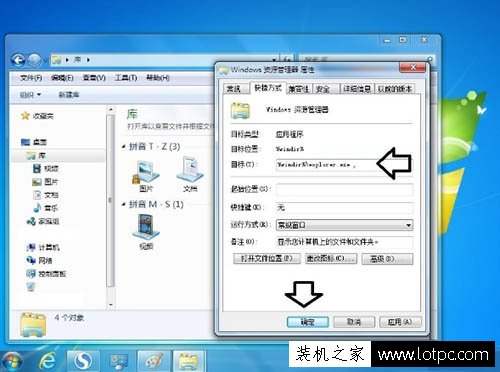
5、再打开库图标就变成Windows资源管理器了(很实用吧)。如下图所示:
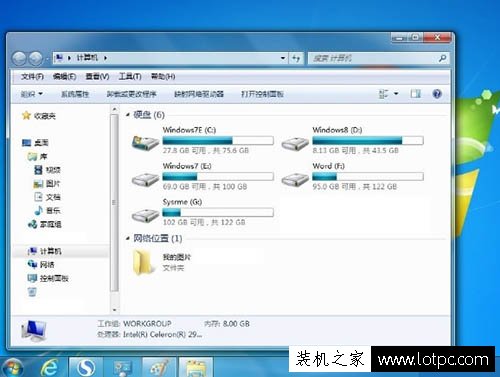
新闻热点
疑难解答